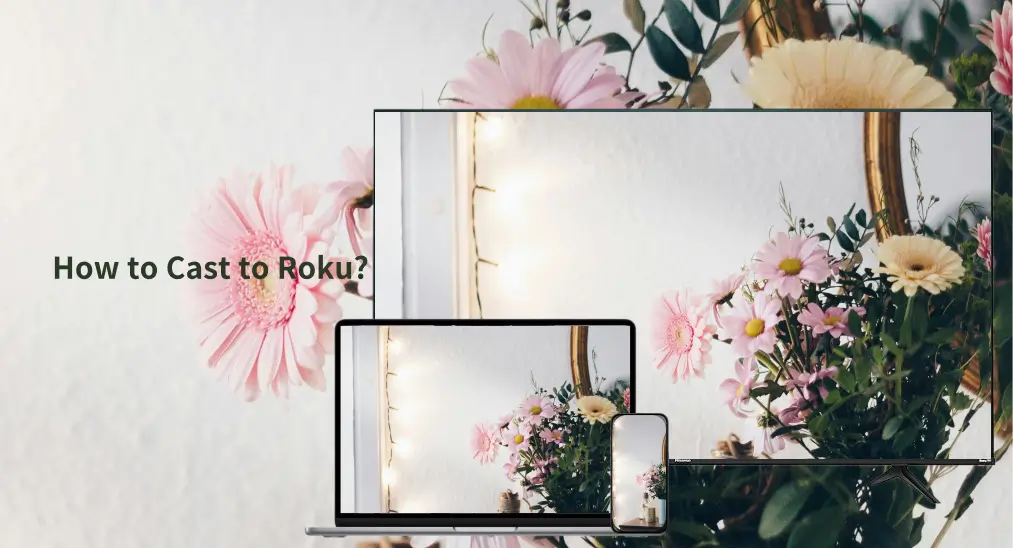
Como transmitir para RokuVocê pode fazer a transmissão para o Roku a partir de outro dispositivo, como um telefone, tablet ou computador, desde que use o método correto. Este post lhe diz qual é o método correto e fornece um tutorial passo a passo. Agora role para baixo para explorar mais sobre a transmissão para o Roku.
Índice
Você pode fazer a transmissão para o Roku?
"Can you transmitir para Roku TV do Android? Can you cast to Roku from iPhone?"
Definitely, yes! Roku devices, whether it's a Roku TV or a streaming stick, allow you to cast content directly to your TV. Casting differs from screen mirroring in that it sends specific content—such as videos, music, or photos—directly to the Roku device without displaying your entire screen. More differences are detailed below.
Roku suporta vários protocolos de transmissão, como Transmissão do Google e AirPlay, which makes it compatible with a wide range of devices. Whether you're streaming from a popular app or sending media from your browser, casting to Roku provides a smooth and convenient way to enjoy content on a larger display.
É possível fazer a transmissão para Roku sem WiFi?
Dispositivos Roku dependem de WiFi para estabelecer uma conexão entre o dispositivo de transmissão, como um smartphone, tablet ou computador, e o próprio dispositivo Roku, e então o conteúdo pode ser transmitido sem interrupções do dispositivo de transmissão para a TV. Em resumo, a transmissão para o Roku geralmente requer uma conexão WiFi.
Se você Roku isn't connected to WiFiVerifique se o dispositivo suporta o Modo Hotspot. Alguns dispositivos Roku (como Roku Streaming Stick 4K ou Roku Express 4K+) possuem compatibilidade com hotspot, onde o Roku pode se conectar diretamente a um hotspot móvel criado pelo seu smartphone.
Portanto, você pode fazer a transmissão para o Roku sem uma rede WiFi tradicional. Tenha em mente que a transmissão via um ponto de acesso pode consumir seus dados móveis, e o desempenho pode variar dependendo da velocidade da rede.
Como transmitir para Roku a partir de um Android ou iPhone?
Para transmitir o conteúdo de um dispositivo para o seu Roku, você precisa garantir que o seu Roku esteja conectado a uma rede WiFi ou a um ponto de acesso e permita a transmissão de mídia:
- Verifique a conexão de rede: vá para Configurações > Rede > Sem fio.
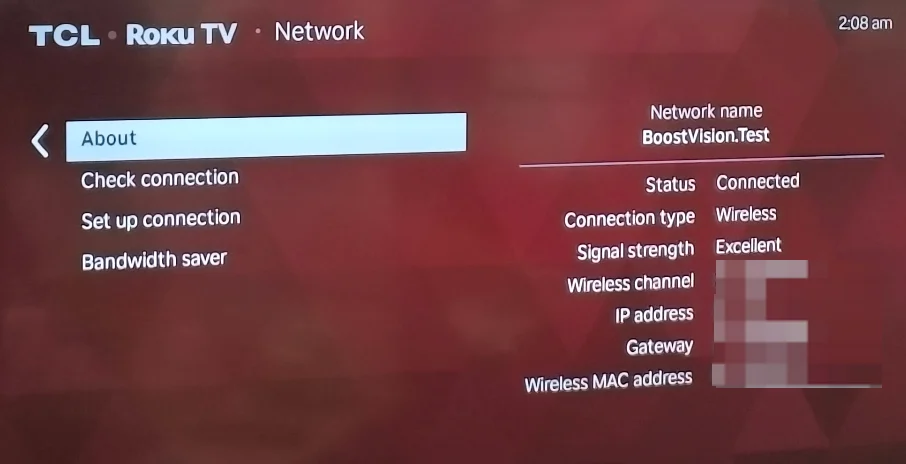
- Verifique a permissão de transmissão: vá para Configurações > System > Espelhamento de tela > Modo de espelhamento de tela, então escolha Prompt or Sempre permita.

Depois que as duas necessidades estiverem devidamente resolvidas, você pode iniciar a transmissão. Os procedimentos de transmissão do smartphone para o Roku e do computador para o Roku são detalhados abaixo.
Método 1. Usando um Aplicativo de Transmissão Móvel
Como transmitir para a Roku TV a partir de um dispositivo iPhone ou Android? Tente o Aplicativo Universal de Transmissão para Smart TV projetado por BoostVision. O aplicativo de transmissão de terceiros permite que você transmita vídeos do YouTube ou da web e suas fotos e vídeos locais de um dispositivo móvel para várias marcas de televisores inteligentes e dispositivos de streaming, incluindo Roku.

With the casting app, you'll find that casting to Roku is just a piece of cake:
Paso 1. Conecte seu dispositivo móvel à rede Wi-Fi que seu Roku usa.
Baixe o Smart TV Cast
Paso 2. Obtenha o aplicativo de transmissão no seu dispositivo móvel.
Paso 3. Inicie o aplicativo em seu dispositivo móvel e toque no transmissão botão na parte superior da interface.
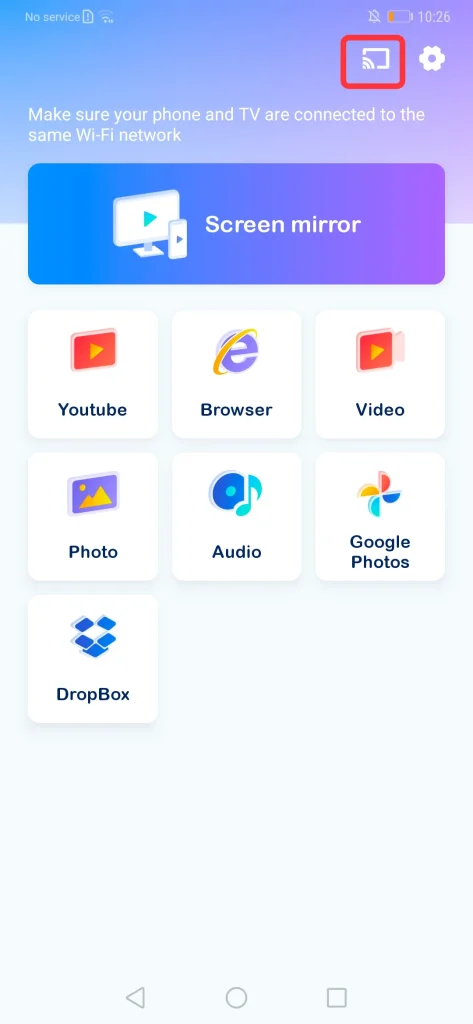
Etapa 4.. Escolha seu dispositivo Roku na lista. Em seguida, a conexão entre seu telefone e Roku será configurada automaticamente.

Paso 5. Depois de conectado, toque em um dos recursos listados e siga as instruções na tela.
- YouTube: transmissão de vídeos do YouTube para Roku
- Browser: transmitir vídeos da web para Roku
- Vídeo/Foto/Áudio: transmissão de vídeos e fotos locais para Roku
- Google Fotos/DropBox: transmitir conteúdo da nuvem para Roku
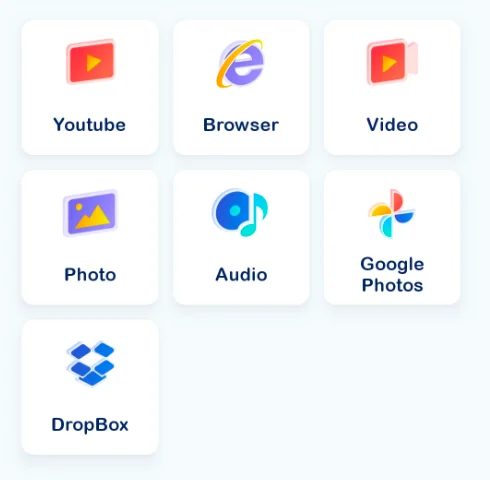
Then, what you choose will appear on your large screen, and at the same time, you can use your mobile device for other tasks or turn it off completely - all without affecting playback on your Roku device.
Para parar a transmissão, basta desconectar seu dispositivo móvel do seu dispositivo Roku tocando no ícone de transmissão.
Método 2. Usando o recurso de transmissão embutido
Como transmitir o telefone para o Roku? Alternativamente, você pode usar o recurso de transmissão integrado em alguns aplicativos, como YouTube e Netflix, para transmitir conteúdo para o seu Roku. Este método é tão fácil quanto o anterior, mas requer a instalação do mesmo aplicativo no emissor e no receptor, o que significa que o aplicativo do YouTube, por exemplo, deve estar instalado no seu dispositivo móvel e no Roku.
Here's how to transmissão para a Roku TV a partir de um aplicativo de streaming (the following are YouTube screenshots for your reference):
Paso 1. Desculpe, não consegui traduzir. Como baixar aplicativos na Roku TV.
Paso 2. Certifique-se de que seu dispositivo móvel e Roku estejam usando a mesma rede.
Paso 3. Abra o aplicativo no seu dispositivo móvel, onde você toca no transmissão ícone.
Nota: You'd need to open the matching channel on your Roku device to begin casting; with some apps, the cast icon may not appear until you begin playback on your mobile device.
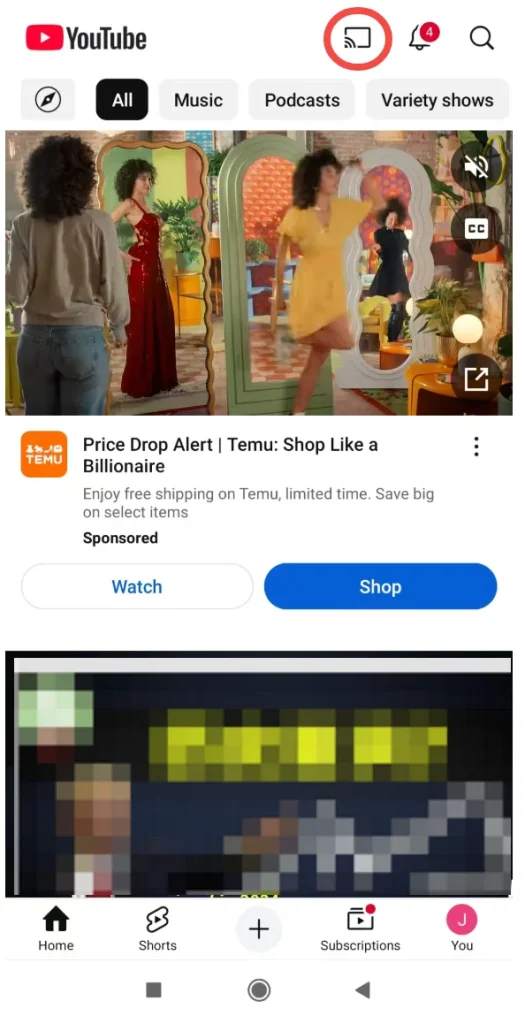
Paso 4. Escolha o seu dispositivo Roku na lista de dispositivos disponíveis no seu dispositivo móvel.
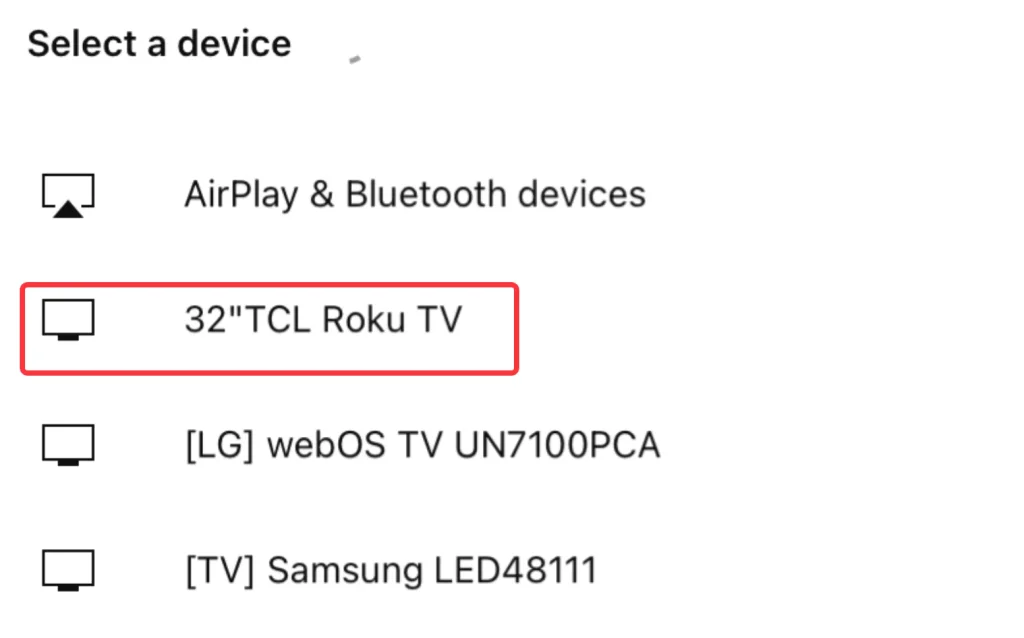
Paso 5. O canal correspondente será lançado automaticamente no seu dispositivo Roku e a reprodução do conteúdo começará.
Nota: Você precisa escolher seu perfil com seu controle remoto Roku ou um Aplicativo de controle remoto Roku Ao transmitir canais que suportam perfis (como o Netflix), a reprodução começará.
Durante a reprodução, você pode usar seu dispositivo móvel para encontrar e começar a transmitir outro programa.
Como transmitir para Roku a partir do computador?
As stated above, you can also cast media from a computer (e.g., Windows 11 PC) to your Roku device. There is a wireless method available: using Chrome's Cast feature.
Como transmitir de um laptop para o Roku? O recurso de transmissão permite que você transmita conteúdo do navegador para dispositivos compatíveis com Google Cast, como o Roku.
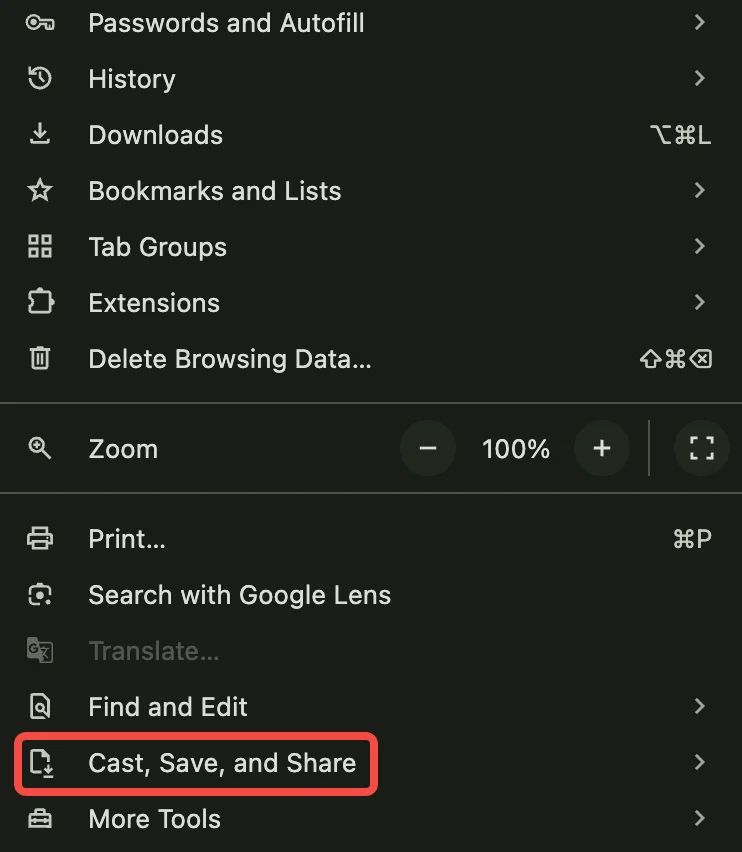
See how to cast laptop to Roku with Chrome's Cast feature:
Paso 1. A mesma conexão de rede também é necessária. Portanto, certifique-se de que seu computador e Roku estejam compartilhando a mesma rede WiFi.
Paso 2. Abra o Google Chrome no seu computador e acesse a função de transmissão:
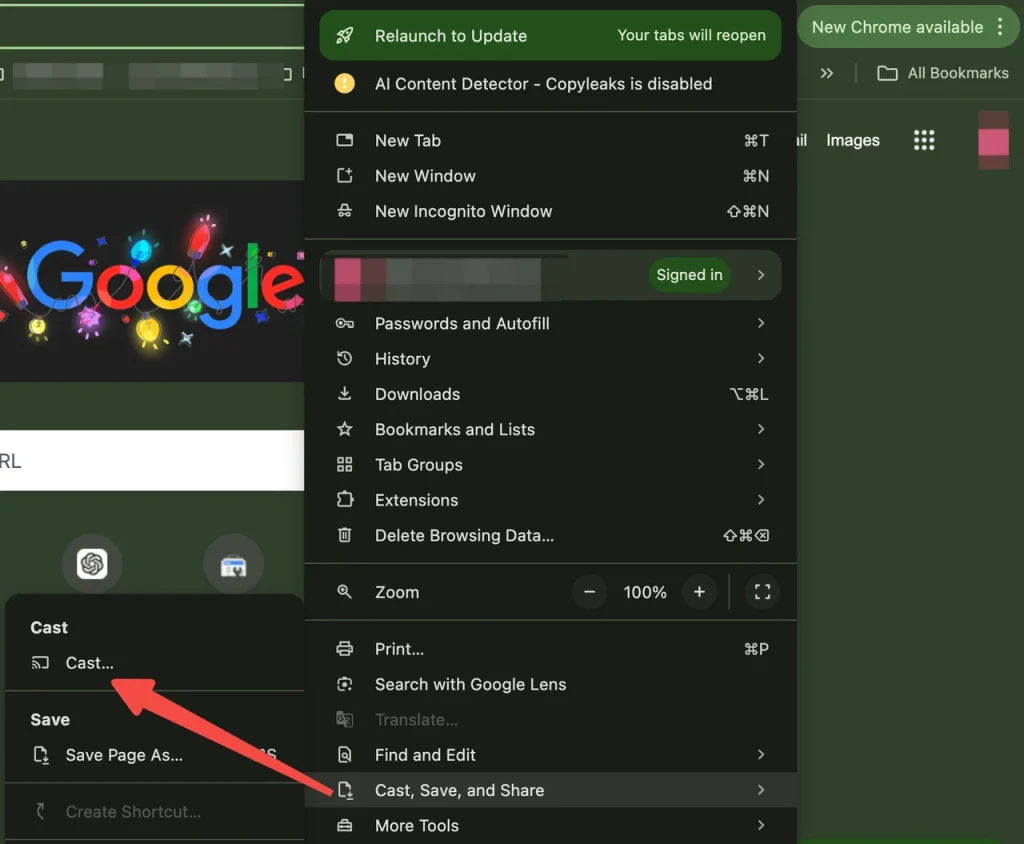
- Clique no My Fire TV três pontos verticais No canto superior direito.
- Move your cursor over the Transmissão, Save, e Compartilhar Seção.
- Escolha o Transmissão recurso.
Paso 4. A guia de Transmissão aparece no topo, onde você precisa escolher o seu dispositivo Roku e definir as Fontes como Transmitir aba.
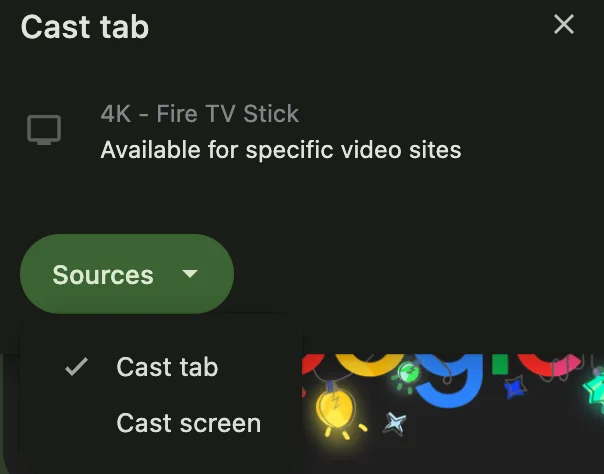
Paso 5. Aproveite seu conteúdo. Uma vez conectado, seu conteúdo selecionado aparecerá na sua tela maior com Roku conectado.
Why Can't I Cast to My Roku TV?
Muitas causas podem levar à falha de transmissão do Roku, como problemas de rede, configurações do Roku, compatibilidade de dispositivos, firmware do Roku, e assim por diante. É difícil ver qual é o verdadeiro culpado por trás do problema, mas você pode realizar uma série de operações para localizá-lo.
- Verifique a rede: certifique-se de que tanto o seu dispositivo de transmissão quanto a sua Roku TV estejam conectados à mesma rede WiFi. Em seguida, verifique se a conexão da rede WiFi é estável. Você pode testar isso reproduzindo um vídeo da web no seu dispositivo de transmissão e observando a velocidade de carregamento. Se estiver muito lento, tente reiniciar seu roteador.
- Verifique as configurações do Roku: Certifique-se de que seu Roku esteja configurado para todas as conexões de novos dispositivos.
- Tente outro aplicativo: not all apps support casting to Roku. If the app you're using doesn't have casting functionality enabled for Roku, switch to another one. Plus, ensure that the casting app is updated to the latest version.
- Verifique o firmware do Roku: Certifique-se de que o software da sua Roku TV esteja atualizado. Vá para Configurações > System > Atualização do sistema Verificar atualizações.
- Reinicie seus dispositivos: Reinicie seus dispositivos, incluindo o dispositivo de transmissão e a Roku TV.
Roku Transmission vs. Roku Espelhamento de Tela
A transmissão é diferente do espelhamento de tela, embora os dois termos sejam comumente trocados na indústria, mas eles são diferentes ao usá-los com uma Roku TV ou dispositivo de streaming.
| Característica | Transmission | Espelhamento |
| Please provide the text "$text" so that I can assist you with the steps. | Enviar conteúdo específico (por exemplo, um vídeo ou aplicativo) de um dispositivo para outro, como uma TV ou tela externa, sem duplicar toda a sua tela. | Duplicando a tela inteira de um dispositivo para outro dispositivo. |
| Tipo de Conexão | Normalmente envolve uma conexão sem fio (por exemplo, Wi-Fi, Bluetooth). | Geralmente requer uma conexão sem fio, embora também possa funcionar com cabos (por exemplo, HDMI). |
| Content Type | Somente conteúdo selecionado (por exemplo, vídeo, áudio, aplicativos) é compartilhado. | A tela inteira, incluindo aplicativos, notificações e atividades em segundo plano, é espelhada. |
| Controle | O dispositivo que envia o conteúdo frequentemente mantém o controle, e o conteúdo pode continuar sendo reproduzido mesmo que o dispositivo seja usado para outras tarefas. | The mirrored device's screen is fully replicated, and the host device must remain active for the screen to stay mirrored. |
| Dispositivos Compatíveis | Freqüentemente funciona com aplicativos e plataformas específicos (por exemplo, Chromecast, Roku, AirPlay). | Mais geralmente funciona em dispositivos como smartphones, tablets e laptops na maioria das plataformas. |
| Resolução/Qualidade | A qualidade é otimizada para o conteúdo sendo transmitido, frequentemente com opções HD ou 4K. | Dependent on the host device's display; resolution may be lower, and there can be lag or lower frame rates. |
| Casos de Uso | Melhor para transmissão de vídeos, músicas e apresentações. | Ideal for sharing or presenting the entire device's interface, like during a presentation or for gameplay. |
| Consumo de Energia | Usually, casting devices can use less power as they don't need to mirror the entire device. | O espelhamento consome mais energia, pois replica tudo o que está sendo executado no dispositivo. |
| Suporte ao Aplicativo | Funciona com aplicativos que têm suporte para transmissão (por exemplo, Netflix, YouTube). | Funciona na maioria dos aplicativos, pois espelha todo o dispositivo. |
Como você pode ver, transmissão e espelhamento de tela fazem o seu melhor em diferentes casos. Se você quiser usar seu dispositivo para outras tarefas enquanto assiste algo na tela grande, escolha transmissão; se você quiser exibir suas operações (como jogos) no seu dispositivo móvel ou desktop na tela grande, escolha espelhamento de tela.
Como espelhar uma tela para Roku?
There are multiple ways to espelhamento de tela no Roku, variando desde o uso de um aplicativo de terceiros (por exemplo, Universal Smart TV Transmission) até o uso do recurso Smart View ou AirPlay e o uso de um cabo HDMI. O primeiro método se aplica a muitos casos, pois permite que você se livre de problemas de compatibilidade: se o seu Roku é compatível com AirPlay, e economiza o custo de comprar um adaptador HDMI.
O Fim
To wrap up our journey into the world of Roku casting, remember: casting is like sending a text to your TV—quick, efficient, and you can still scroll through social media while it’s doing its thing. Just ensure both your casting device and Roku are on the same WiFi network.
Como transmitir para Roku FAQ
P: Como posso transmitir meu telefone para o Roku?
Para transmitir seu telefone para o Roku, certifique-se de que ambos os dispositivos estejam na mesma rede WiFi, depois use um aplicativo compatível (como o YouTube) para tocar no ícone de transmissão e selecionar seu dispositivo Roku na lista. Ou você pode usar um aplicativo de transmissão de terceiros, como o aplicativo Universal Smart TV Cast.
P: Como espelhar o iPhone no Roku?
Para espelhar seu iPhone no Roku, certifique-se de que seu Roku suporta o AirPlay, então deslize para baixo no seu iPhone para acessar o Centro de Controle, toque Espelhamento, e selecione seu dispositivo Roku
P: Como faço para transmitir do Chrome para o Roku?
Para transmissão do Chrome para Roku, abra o Google Chrome, clique no três pontos no canto superior direito, selecione TransmissãoEscolha o seu dispositivo Roku e defina a fonte como Transmitir aba transmitir conteúdo
P: O espelhamento de tela do Roku é gratuito?
Sim, o espelhamento de tela no Roku é gratuito; no entanto, requer um dispositivo compatível e uma conexão WiFi estável.








